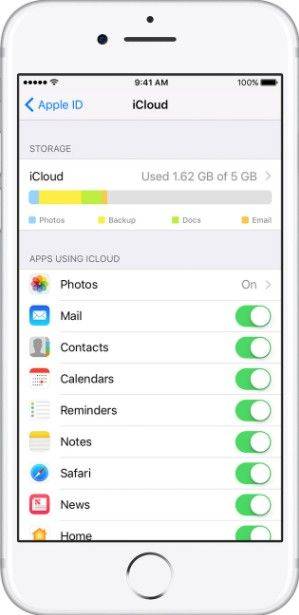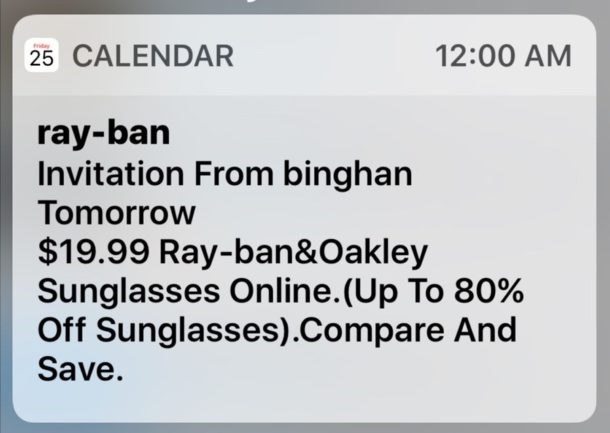無法將VCF / vCards導入iCloud,如何修復
我們生活在多平台的多設備世界中,這使得它們的移動有點棘手。例如,如果要將聯繫人從一個設備移動到另一個設備,則需要導出和導入它們。
聯繫人最常見的格式之一是VCF(虛擬卡文件或vCard文件)。這是一種多平台兼容的電子名片格式,幾乎所有現代手機和電子郵件程序都支持這種格式。
如果您是iCloud用戶並想要導入vCard文件,則可能會收到如下所示的錯誤消息: “無法導入vCard” 。因為你得到的唯一的東西是 “學到更多” 按鈕沒有解釋錯誤發生的原因或如何解決問題,這裡有更多信息以及如何解決問題。
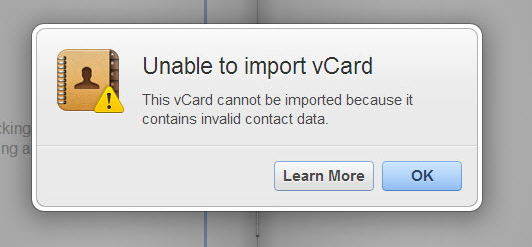
VCF / vCards在iCloud中導入錯誤的可能原因
問題的最常見原因是vCard版本。如果您使用的是舊版本的vCard 2.1或更低版本,則很可能會收到錯誤消息。
原因是iCloud僅支持2.1以上的vCard版本。如果您使用的是3.0或4.0版本,則無法閱讀此內容。
如何在iCloud上升級vCard文件以修復“無法導入vCard”錯誤?
您可能已經猜到,解決問題的方法是將您的vCard轉換為更新的版本。有兩種方法可以做到這一點。
- 使用文本編輯器
- 使用Gmail帳戶
要將較舊版本的vCard轉換為較新版本,請使用任何簡單的文本編輯器打開空白文本文件。推薦的是TextWrangler,因為它可以在一個方便的窗口中一次打開多個文本文件。
然後將所有vCard文件拖放到文本編輯器中。
使用查找和替換編輯器的功能,以找到此字符串: “版本:2.1” 並替換它 “版本:3.0” 。
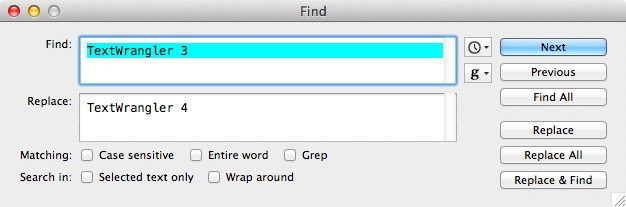
在保存所有文件之前,請不要忘記使用替換所有功能。
現在您應該能夠毫無問題地將所有聯繫人導入iCloud。
您可以使用的第二個解決方案是使用您的Gmail帳戶。
登錄到您的帳戶後,單擊 Gmail圖標在左上角並選擇聯繫人>更多>導入> CSV或vCard。
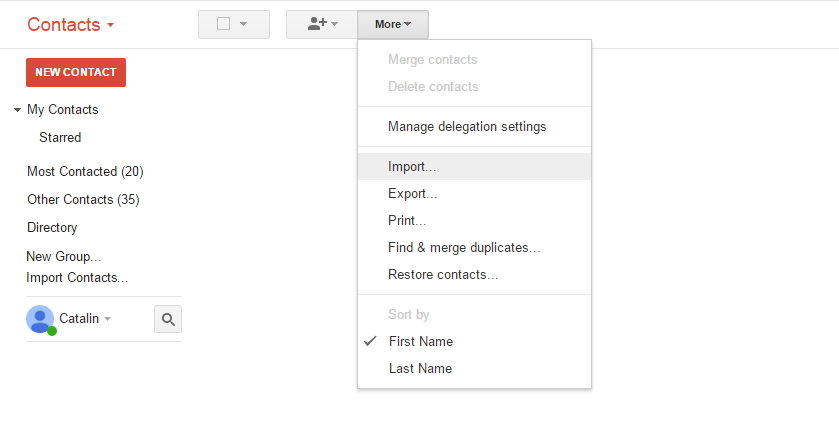
導入聯繫人後,單擊轉到舊聯繫人>更多>導出> vCard格式>導出。
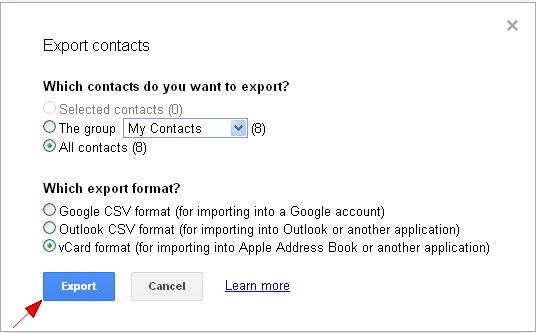
現在您的舊vCard已轉換為3.0版,您可以毫無問題地將它們導入iCloud。
額外提示:如何在iCloud上導入vCard文件?
現在您已經擁有vCard文件的兼容版本,您需要做的就是將它們導入iTunes。
第一, 登入在任何瀏覽器上使用您的憑據訪問iCloud。然後去往來主菜單上的選項。
左側將顯示三列和聯繫人,列出的組的聯繫人列在中間列中,突出顯示的聯繫人詳細信息將顯示在右側。
在左下角,會有一個齒輪圖標。 單擊它以展開彈出菜單。
選擇導入vCard 選項。
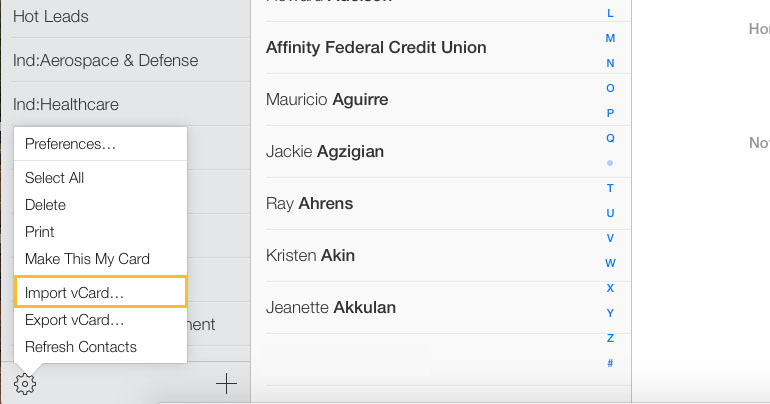
然後會彈出一個窗口。在這裡,您可以瀏覽並查找已轉換為3.0版(或更高版本)的vCard文件。然後上載和進口與iCloud帳戶的聯繫人。
這就是如何修復在iCloud中導入錯誤的VCF / vCards。除了iCloud之外,您還可以使用iOS文件管理器 Tenorshare iCareFone 幫助您在iPhone,iPad上導入,導出,刪除和合併重複的聯繫人。